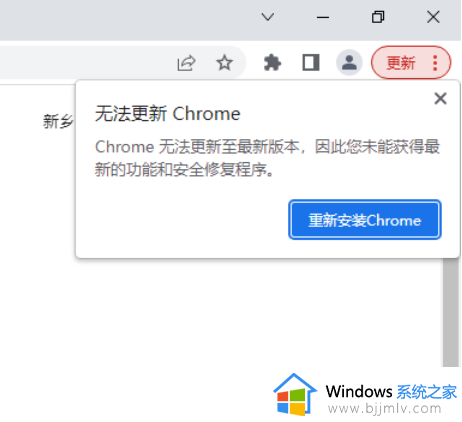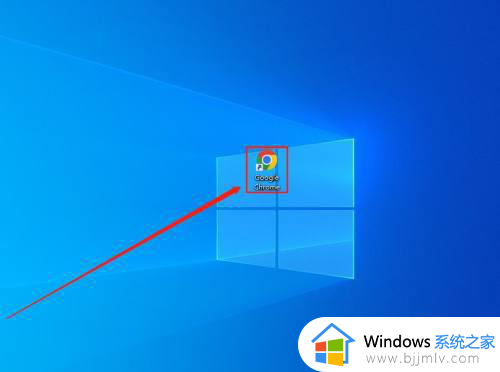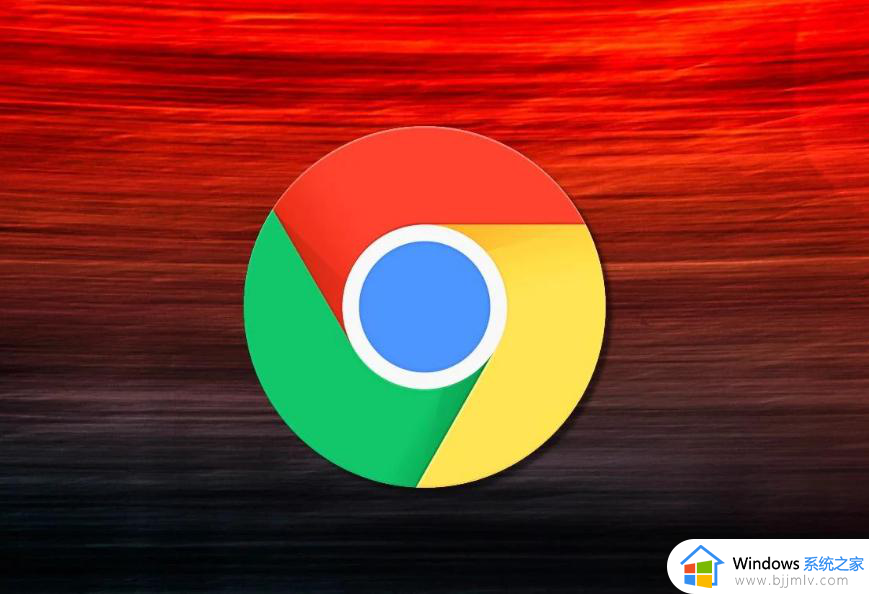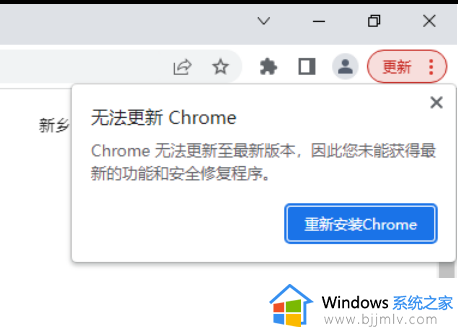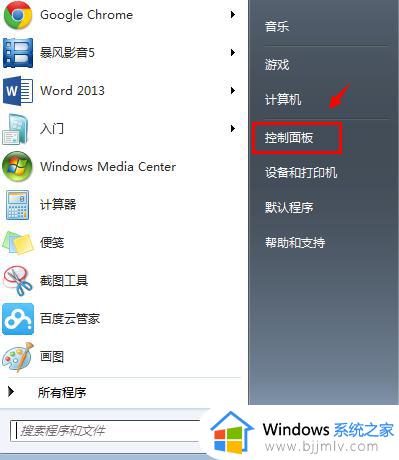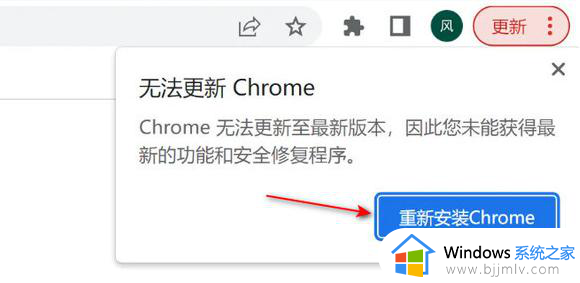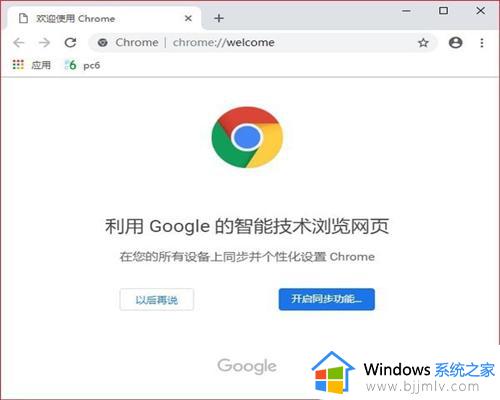谷歌浏览器adobe flash player更新了还说不是最新版如何解决
近日有小伙伴在使用谷歌浏览器查看一些视频的时候,发现总是会提示谷歌浏览器adobe flash player不是最新版本,即使更新了还说不是最新版,遇到这样的问题该怎么办呢,今天就由笔者给大家介绍一下谷歌浏览器adobe flash player更新了还说不是最新版的解决方法。
方法如下:
1、首先打开浏览器,在浏览器上方网址栏中输入“http://www.adobe.com/support/flashplayer/debug_downloads.html”并敲击enter按键。

2、进入页面后,找到下方蓝色字样的链接。选择第五个“Download the Flash Player content debugger for Opera and Chromium based applications – PPAPI”并点击。
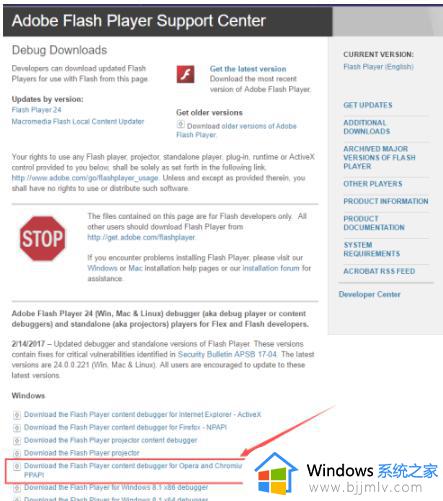
3、在下一页面中选择合适的路径然后点击下方“保存”按钮。
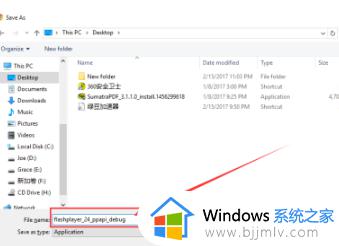
4、在桌面上双击下载好的文件,准备启动安装。
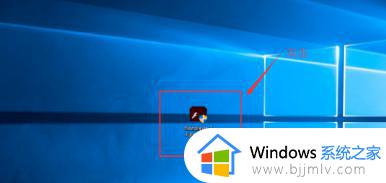
5、勾选同意许可协议,点击下方“安装”按钮。
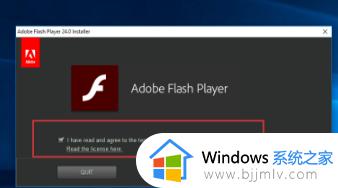
6、然后重新启动浏览器,再次进入谷歌视频就可以正常观看了。
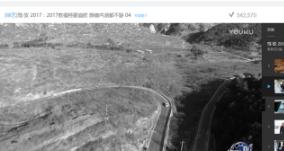
经过上面的方法就可以解决谷歌浏览器adobe flash player更新了还说不是最新版这个问题了,有遇到一样情况的用户们可以学习上述方法来进行解决。